アプリごとの Power Apps プランについて
アプリごとの Power Apps プランにより、個々のユーザーは、Power Apps のすべての機能に基づいて、特定の環境 の特定の業務シナリオに対して、個々のユーザーが 1 つのアプリケーションか 1 つのポータルを実行できます。 この計画は、より広範な規模での採用前に簡単にPower Appsの使用を開始する方法を提供します。 これらは Office 管理センターで購入することができ、Microsoft Power Platform 管理センターの容量エリアでアドオンを割り当てることができます。詳細については、容量のアドオンを参照してください。
重要
- アプリごとの Power Apps プランは Microsoft 365 管理センターの請求 > ライセンス ページには表示されません。 管理者は、Power Platform 管理センター にアプリ プランごとの Power Apps を割り当てる必要があります。 アプリごとのプランに環境が割り当てられた後、各プランは環境内のユーザーとアプリケーションが共有される際に割り当てられます。
アプリのプランごとの使用手順
アプリごとのプランを使用するには、次の3つの手順を実行してください。
- アプリごとの Power Apps プランを購入する
- アプリごとのプランを環境に割り当てる
- アプリごとのプランで使用するアプリを設定する
- アプリを共有する
ステップ 1: アプリごとのプランを購入する
アプリごとのプランは、販売チャネルまたは Microsoft 365管理センターから購入できます。
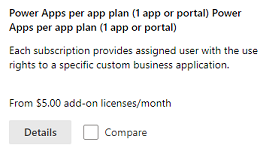
購入したプランは Microsoft 365 管理センター (請求>製品) で確認できます。
このライセンスはユーザーではなく環境に割り当てられるため、購入後は、Microsoft 365 管理センターでライセンス割り当てなどのアクションはこれ以上必要ありません。
ステップ 2: アプリごとのプランを割り当てる
購入の完了後、アプリごとのプランを環境に割り当てます。 テストや本番などの複数の環境がある場合は、アプリ プランごとにこれらすべての環境に適切な容量を割り当てる必要があります。
Power Platform 管理センターで、左側のナビゲーション ウィンドウの リソース>キャパシティ を選択します。 組織がアプリごとのプランを含むアドオンを購入した場合、アドオンタイルがキャパシティ画面に表示され、組織にある容量アドオンに関する概要情報が表示されます。
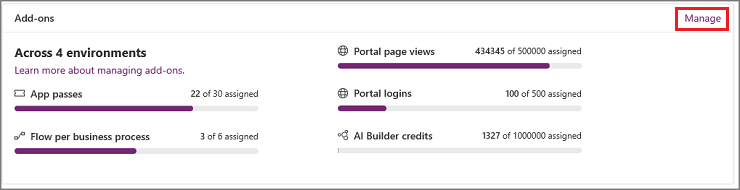
アドオンを割り当てるには、管理するを選択します。 詳細については、環境内のキャパシティの割り当てまたは変更を参照してください。
Note
管理者として、環境にアドオン容量を割り当てが可能なユーザーを制限できます。 詳細: アドオン キャパシティを環境に割り当てることができる制御者
アプリごとに切り替えたいユーザーがいる場合は、次の 2 つの手順を従います。
- アプリごとのライセンスの容量を必要な環境に割り当てます。
- ユーザーからユーザー ライセンスを削除します。
ステップ 3: アプリごとのプランで使用するアプリを設定する
管理者が環境へのアプリ プランごとに Power Apps を割り当てた後に、その環境内のアプリがユーザーと共有されると、ライセンスのないユーザーに割り当てられます。
アプリが共有されたときにユーザーのアプリごとのプランの割り当てを有効にするには、次の手順に従います:
Power Appsでアプリを選択します。
...>設定 を選択します。
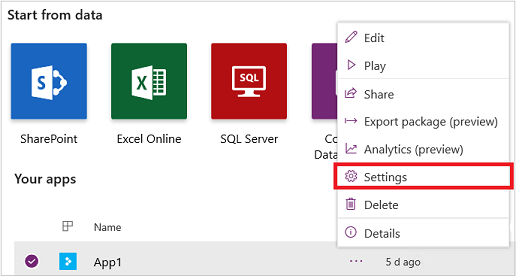
アプリごとのライセンス で、トグルを オン に変更します。 トグルはすべてのアプリ設定に表示されます。
注意
デフォルト環境では、アプリ設定 >パスの割り当て に移動し、アプリパスごとに自動割り当て トグルを はい に設定します。
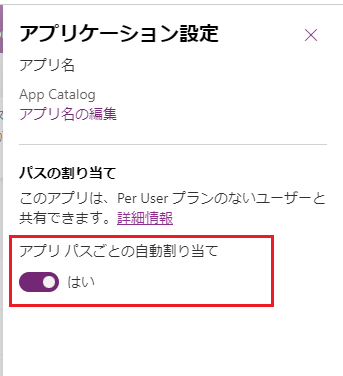
重要
アプリがインストールされている環境にアプリごとのプランが割り当てられていない場合、トグルは無効になります。
アプリごとのプランを環境に割り当てている場合、2020 年 10 月 1 日以降に作成したアプリで切り替えが有効化され、既定でオンになります。
キャパシティを確認する
アプリを共有する環境で使用する アプリのパス キャパシティを確認します。 アプリを使用するユーザー数に十分なアプリのパスが割り当てられていることを確認してください。
リソース>キャパシティ>アドオンタブに移動します。
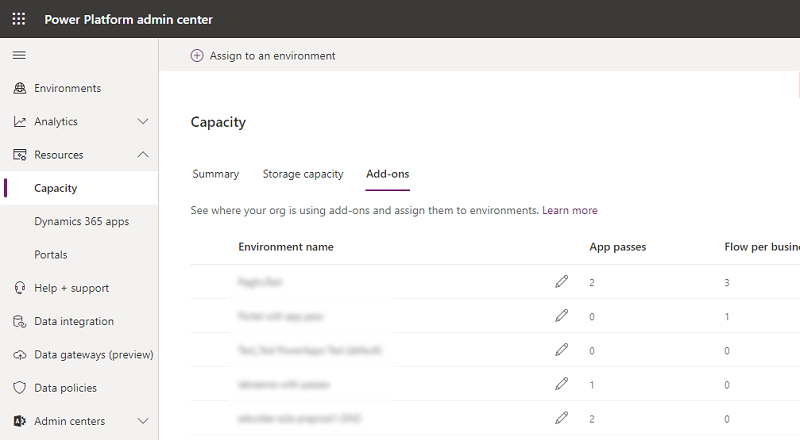
手順 4: アプリを共有する
最初の 3 つの手順を完了すると、アプリを共有できるようになります。
モデル駆動型アプリを共有する
モデル駆動型アプリを共有する。 モデル駆動型アプリを Power Apps と共有するを参照してください。
重要
ユーザーがアプリを起動すると、必要な 環境でユーザーを作成します。 アプリ共有時にユーザーは追加されません。
キャンバス アプリを共有する
キャンバス アプリを共有するには、Power Appsでキャンバス アプリを共有するを参照してください。
アプリごとのライセンスの消費
アプリごとのライセンスにより、ユーザーは 1 つの Power Apps または単一の環境に対して 1 つのポータルにアクセスできます。 アプリケーションの数と使用環境によるライセンスの消費量の例については、下の表を参照してください。
| 環境 1 | 環境 2 | 消費されたアプリごとのライセンス | |||||
|---|---|---|---|---|---|---|---|
| ユーザー 1 | アプリ A | アプリ B | ポータル 1 | 3 | |||
| ユーザー 2 | アプリ A | アプリ B | アプリ C | アプリ D | ポータル 2 | 5 | |
| ユーザー 3 | アプリ A | アプリ C | 2 | ||||
Note
- アプリをユーザーと共有すると、アプリごとの容量が消費されます。
- アプリを実行するには、各ユーザーにライセンスが必要です。
- アプリごとのライセンスの使用状況レポートは、進行中の作業です。 レポートが起動されたら、詳細を確認してください。
既知の問題
アプリごとの容量をゼロに減らす
アプリごとの容量を環境に割り当て、後でアプリごとの容量をゼロに減らすと、Dataverse に追加されたユーザーのアプリあたりの容量がゼロより大きい間、Dataverse では無効になりません。 ただし、環境に割り当てられているアプリごとの容量がないため、これらのユーザーはアプリを起動できません。 管理者は、プラットフォームにアクセスする予定のないユーザーの役割を削除する必要があります。
よくあるご質問
アプリごとのライセンスは変更されましたか ? 各アプリ パスには、2 つのアプリと 1 つのポータルへのアクセスがユーザーに許可されると思いましたが ?
有効。 2021 年 10 月以前には、各アプリ パスには、2 つのアプリと 1 つのポータルへのアクセスがユーザーに許可されています。 アプリごとのモデルを簡素化するために、2021 年 10 月以降、各アプリ パスには、1 つのアプリまたはポータルへのアクセスがユーザーに許可されます。
2021 年 10 月 1 日より前に購入した、既存のアプリごとのプラン サブスクリプションをお持ちの方は、その契約期間中は現在の権利を維持します。 アプリ プラン ライセンスごとの既存サブスクリプションは、ユーザーは引き続き最大で 2 つのアプリと 1 つのポータルへのアクセス許可を維持し、合計で 3 つのアプリ パスを受け取るようになります。 これらのアプリ パスは、2021 年 10 月以降、環境への割り当てとユーザーへの割り当てに使用できるようになります。 2021年10月1日以降に購入した Power Apps アプリ プラン サブスクリプションは、各ライセンスごとに 1 つのアプリパスを受け取り、割り当てられたユーザーは 1 つのアプリまたは 1 つのポータルにアクセスできるようにします。
以前に提案した回避策として、ベースライン アクセス ライセンスをユーザーに割り当てました。 もうこの回避策は必要ないので、ユーザーが正しく設定されていることを確認するにはどうすればよいですか ?
2020 年 10 月の時点で、ベースライン アクセスのライセンスは不要になりました。 アプリごとの容量が環境に割り当てられていることを確認します。 この手順の後、これらの指示 を使用するユーザーからベースライン アクセス ライセンスを削除できます。
以前に使用していたアプリではアプリ ライセンスごとに使用していた場合、ユーザー ライセンスごとの Power Apps にユーザーを割り当てるとどうなりますか。
ユーザー ライセンスごとの Power Apps にユーザーが割り当てられると、アプリ ライセンスごとの消費レポートには、アプリ ライセンスごとに使用されていないと表示されます。
アプリ ライセンスごとの Power Apps を使用しているユーザー リストを見ることができますか?
Power Apps のアプリごとのプランの割り当てレポートは、Power Platform 管理センターのライセンス消費レポートで確認できます。
管理エクスペリエンスのアプリごとの Power Apps とユーザー ライセンスごとの Power Apps の違いは何ですか?
ユーザー プランごとの Power Apps は、https://admin.microsoft.com から管理者によって割り当てられたユーザー ライセンスです。 ユーザーはこのライセンスを取得すると、Power Apps を使用して作成されたアプリの任意の数にアクセスできます。 しかし、アプリ プランごとの Power Apps はアプリの実行キャパシティを提供し、このライセンスの管理エクスペリエンスは Power Platform 管理センターにあります。 環境内のアプリがユーザーと共有されると、ライセンスがユーザーに割り当てられます。 管理者はアプリごとの容量を環境に割り当て、メーカーはアプリをユーザーと共有します。 この共有により、アプリごとの容量が消費されます。 レポートが利用可能になると、管理者は、Power Platform 管理センターではなく Microsoft 365 管理センターのキャパシティを消費しているユーザーを確認できます。
アプリごとの Power Apps は、Microsoft 365 管理センター (admin.microsoft.com) で割り当てられますか?
いいえ。 アプリごとに Power Apps のプランを購入すると https://admin.microsoft.com に表示されますが、このウェブサイトではユーザーに割り当てないでください。 アプリごとの Power Apps プランは、 https://admin.powerplatform.microsoft.com の管理者によって環境に割り当てられます。 アプリごとのプランに環境が割り当てられた後、各プランは環境内のユーザーとアプリケーションが共有される際に割り当てられます。
ゲートウェイを使用してプレミアム接続を作成するときに、作成者が試用版を開始するように求められるのはなぜですか?
これは以前のアーティファクトですが、Power Apps の作成者に割り当てられているライセンスは不要になりました。 このライセンスの確認と試用版開始のプロンプトは、最終的には削除されます。
軽減手順: ゲートウェイを使用する接続の作成に進むには、作成者は試用版にサインアップする必要があります。
環境でアカウントが無効になっているユーザーは、アプリ プランごとに使用できますか。
有効。 環境でユーザー アカウントが無効になっている場合は、3 つの異なる軽減手順に従うことができます。
軽減の手順
- アプリごとの容量を環境に追加し、無効化されたユーザーを Microsoft Entra セキュリティ グループに追加し、セキュリティ グループとアプリを共有します。 アプリを起動するユーザーは、この環境で有効になります。
- アプリごとの容量を追加し、次の PowerShell コマンドレットを使用して、無効化されたユーザーを '強制的に同期' し、この環境内でこれらのユーザーを有効にします。 管理者は Add-AdminPowerAppsSyncUser PowerShell コマンドレットを実行し、環境内の無効化されたユーザーを有効にできます。
- アプリごとの容量を環境に追加し、この Power Automate フロー テンプレート を試用して、管理者が強制的に同期操作でユーザーを有効にできる環境で多くの無効化されたユーザーを有効にします。
Appプランに含まれる Power Automate の機能
Power Apps アプリごとのプランの割り当てでは、プレミアム機能を使用する Power Automate フローを作成または所有する機能はユーザーに与えられません。 Premium 機能を使用したフローの作成、および所有には、ユーザーごとの Power Apps またはライセンスごとの Power Automate の割り当てが必要です。 これは、アプリに関連付けられた フローには適用されません。